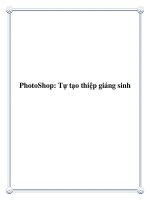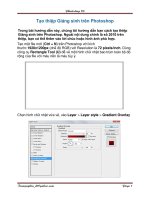Tạo thiệp Giáng sinh trên Photoshop phần I pot
Bạn đang xem bản rút gọn của tài liệu. Xem và tải ngay bản đầy đủ của tài liệu tại đây (306.5 KB, 8 trang )
Tạo thiệp Giáng sinh trên Photoshop phần I
Trong bài hướng dẫn này, mình sẽ hướng dẫn bạn cách tạo thiệp Giáng
sinh trên Photoshop. Ngoài nội dung chính là số 2010 trên thi
ệp, bạn có thể
thêm vào lời chúc hoặc hình ảnh phù hợp.
Tạo một file mới (Ctrl + N) trên Photoshop với kích thước 1920x1200px (chế
độ RGB) với Resolution là 72 pixels/inch. Dùng công cụ Rectangle Tool (U)
để vẽ một hình chữ nhật bao trùm toàn bộ độ rộng của file với màu nền là màu
tùy ý.
Chọn hình chữ nhật vừa vẽ, vào Layer > Layer style > Gradient Overlay
Kích vào thanh Gradient màu để mở phần Gradient Editor và thiết lập màu như
hình sau. Kích vào OK sau khi đã thiết lập xong màu.
Kết quả chúng ta sẽ có ảnh nền màu như sau:
Tạo một layer mới và chọn brush Soft Round trên công cụ Brush (phím tắt B)
Tùy chỉnh brush này trong panel Brushes (F5), chọn Brush Tip Shape. Kích
và kéo bất kỳ slider nào để thay đổi Size, Hardness và Spacing như hình dưới.
Phần Preview windows sẽ hiển thị mọi thay đổi với brush.
Vào phần Shape Dynamics thiết lập như sau:
Sau đó là các thiết lập phần Scattering:
Thay đổi Foreground color thành #CE0000 và sử dụng brush vừa tạo để vẽ
bóng của tuyết rơi.
Trên layer mới tiếp theo, bạn vẫn áp dụng brush trước đó nhưng lớn hơn một
chút về kích thước, màu thì tương tự như màu phần sáng của nền background.